Az NFS egy elosztott fájlrendszer-protokoll, amely lehetővé teszi a felhasználók számára, hogy távoli fájlokat és könyvtárakat csatoljanak a rendszerükre. Kliens-szerver környezetben működik, ahol a szerver megosztja a fájlrendszer egy részét, és az ügyfelek hozzáférnek a megosztott fájlokhoz és könyvtárakhoz. Lehetővé teszi az ügyfél számára, hogy fájljaikat távoli rendszeren nézzék meg és tárolják, mintha a rendszerükön lennének.
Ez az útmutató leírja, hogyan lehet megnyitni egy tűzfalat az NFS share számára Linux operációs rendszerben. Ne feledje, hogy sudo privilégiumra lesz szüksége a Linux tűzfal bármely kapcsolatának engedélyezéséhez / blokkolásához.
Nyissa meg a tűzfalat az NFS megosztáshoz
NFS-kiszolgáló telepítésekor engedélyeznie kell az ügyfelek és az NFS-kiszolgáló közötti kapcsolatot. Az NFS hallgatja a 2049-es TCP portot. Alapértelmezés szerint a tűzfal blokkolja a bejövő kapcsolatokat a 2049-es porttal. Ezért be kell állítania az NFS-kiszolgáló tűzfalát, hogy engedélyezze a bejövő kapcsolatokat ehhez a porthoz.
Ubuntu / Debian / Mint számára
Az Ubuntu alapértelmezett tűzfal segédprogrammal, ufw néven érkezik, amely kezeli a bejövő és kimenő kéréseket.
Annak ellenőrzéséhez, hogy az ufw fut-e vagy sem, adja ki az alábbi parancsot a terminál parancssorában:
$ sudo ufw állapotHa a tűzfal aktív, akkor látnia kell a Állapot: aktív a kimenetben. Ezenkívül felsorolja az előre konfigurált szabályokat, ha vannak ilyenek.
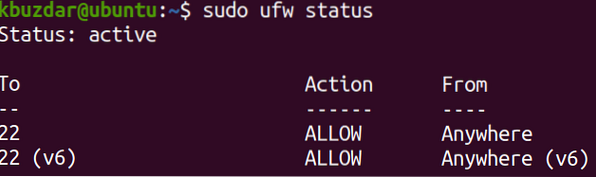
Az ufw fájlban portot nyithat meg a portszám vagy az alkalmazás neve alapján. Például az NFS-kiszolgálón a 2049-es port megnyitásához használhatja az alábbi parancsot a terminál parancssorában:
$ sudo ufw engedélyezi az nfs-t
Annak ellenőrzéséhez, hogy a szabályt hozzáadták-e, adja ki az alábbi parancsot a Terminálban:
$ sudo ufw állapotA kimenetben hozzá kell adnia a szabályt.
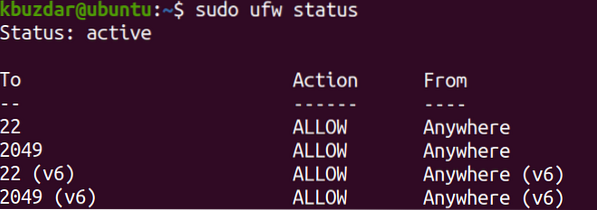
CentOS / Fedora / Redhat / OpenSUSE esetén
Ez a módszer a Linux disztribúciókra vonatkozik tűzfal tűzfal a rendszereikben. Tűzfal A tűzfal a tűzfal-cmd segédprogram segítségével kezelhető.
Annak ellenőrzéséhez, hogy a tűzfal fut-e, adja ki az alábbi parancsot a Terminál parancssorában:
$ sudo firewall-cmd --state
A 2049-es port megnyitásához az NFS-kiszolgálón használja a Terminál parancssorának alábbi parancsát:
$ sudo tűzfal-cmd - állandó --add-port = 2049 / tcp
A -állandó A fenti parancs opciója azt jelzi, hogy a szabály hozzáadódik az állandó konfigurációkhoz. Ez a parancs hozzáadja a szabályt a tűzfal alapértelmezett zónájához. Annak megtekintéséhez, hogy melyik zóna van jelenleg alapértelmezettként konfigurálva, használhatja az alábbi parancsot a Terminálban:
$ firewall-cmd --get-default-zoneLátni fogja az ilyen kimenetet, amely megmutatja az alapértelmezett zónát, ami esetünkben az nyilvános.

Miután véglegesen hozzáadta a szabályokat, újra kell töltenie a tűzfalat, hogy tesztelje, a szabály a rendszer újraindulása vagy a tűzfalszolgáltatás újratöltése után is érvényben marad-e:
$ sudo firewall-cmd --reload
Most annak ellenőrzéséhez, hogy a szabály sikeresen hozzáadódott-e, adja ki az alábbi parancsot a terminálban:
$ sudo firewall-cmd --permanent --list-portsAz alábbi kimenet ellenőrzi, hogy az NFS 2049 portot engedélyezték-e a tűzfalban.
Ennyi van benne! Az ebben az útmutatóban megosztott eljárás követésével könnyedén megnyithat egy tűzfalat az NFS megosztáshoz Linux operációs rendszerben. Most az ügyfélrendszerek könnyen hozzáférhetnek a megosztott könyvtárakhoz.
 Phenquestions
Phenquestions


